O código de status HTTP 303 ocorre quando uma página foi movida temporariamente. Como resultado, o servidor não pode se conectar ao recurso solicitado. Em vez disso, você será redirecionado para uma nova página. Isso não é apenas frustrante, mas também pode levar a outros problemas, como loops infinitos e problemas de cache.
Felizmente, é mais fácil corrigir o código 303 See Other quando você sabe o que está causando a mensagem. Por exemplo, talvez você precise verificar a configuração do servidor ou ativar a depuração no WordPress para visualizar o registro de erros.
Nesta publicação, examinaremos mais detalhadamente o código de status HTTP 303. Em seguida, discutiremos algumas causas comuns antes de mostrarmos a você como corrigi-las. Vamos começar!
O que é o código de status HTTP 303?
Quando você recebe o código de status HTTP 303, isso significa que os redirecionamentos não se conectam ao recurso transferido recentemente. Em vez disso, eles se conectam a outra página, como uma página de transferência.
A mensagem é uma maneira de os servidores informarem aos navegadores que uma página foi temporariamente movida. Portanto, embora o servidor tenha recebido com êxito os dados para a solicitação HTTP, você precisará enviar uma nova solicitação GET para o novo URL.
O 303 See Other Code (como também é conhecida) geralmente é o resultado de solicitações PUT ou POST. Às vezes, ela também pode ser causada por solicitações DELETE. Nesses casos, o navegador trata o código exibindo uma nova localização, e você será redirecionado no WordPress sem precisar realizar nenhuma ação específica.
No entanto, há alguns problemas associados ao código de status:
- Ele pode levar a loops infinitos. Isso pode acontecer se cada página redirecionar o usuário de volta ao recurso original.
- Isso dificulta que os proxies de cache armazenem recursos em cache. Normalmente, os proxies armazenam em cache apenas os recursos retornados com um código de status 200.
- Isso pode levar a um aumento no uso da largura de banda e a um desempenho ruim. Isso pode ocorrer quando esses 303 recursos não são armazenados em cache.
Também é importante que você saiba que o código de status 303 funciona de forma diferente de qualquer outro código de status HTTP. Por exemplo, o código de status HTTP 301 também apresenta uma mensagem de redirecionamento, mas você só verá essa mensagem quando a página tiver sido movida permanentemente.
Além disso, o código de status HTTP 302 é o irmão do código de status 303. No entanto, ele só é utilizado para desvios impermanentes.
Enquanto isso, o código de status HTTP 303 (também conhecido como Not Modified) significa que o recurso não foi alterado. Portanto, quando você recebe essa mensagem, é melhor manter a cópia em cache.
O que causa um código de status HTTP 303?
O código de status HTTP 303 indica simplesmente o resultado de uma solicitação do cliente. É um código de status muito mal compreendido, pois a maioria dos usuários assume que ele representa um erro. Na verdade, tudo o que significa é que o servidor está redirecionando você para uma nova localização.
Aqui estão alguns dos motivos pelos quais você pode ver o código de status HTTP 303:
- Houve uma alteração no local de um recurso. Por exemplo, ele pode ter sido movido para um URL diferente.
- Houve uma alteração na forma como o recurso é acessado. Por exemplo, ele pode não estar mais prontamente acessível ou disponível publicamente.
- O servidor foi configurado incorretamente. Essa é uma ocorrência comum.
- Há um problema em seu aplicativo. Normalmente, isso ocorre quando o aplicativo cliente contém algum código personalizado que está acionando a mensagem.
Normalmente, é fácil corrigir o código de status HTTP 303 quando você sabe o que está causando o problema.
Como corrigir um código de status HTTP 303
Agora que você conhece um pouco mais sobre o código de status HTTP 303, vamos dar uma olhada em algumas maneiras simples de corrigir esse problema.
Entretanto, antes de começarmos, é importante que você faça um backup do seu site. Isso porque algumas dessas etapas de solução de problemas exigem que você edite os arquivos do site, o que pode ser uma tarefa delicada.
Você também pode preferir executar essas correções em um ambiente de teste primeiro. Depois, quando tiver certeza de que tudo está funcionando, você poderá enviar as alterações para o site ativo.
1. Verifique a configuração do seu servidor
Para descobrir o que está causando os redirecionamentos 303, você pode verificar os arquivos de configuração do software do servidor, procurando instruções de redirecionamento não intencionais. No entanto, primeiro você precisa determinar qual software de servidor web está utilizando.
O Nginx e o Apache tendem a ser as opções mais populares, portanto, é provável que seu servidor esteja usando um deles. Nesta seção, mostraremos a você como verificar os arquivos de configuração do Apache.
Para começar, você precisará acessar os arquivos do seu site. Se o seu provedor de hospedagem de sites usar o cPanel, você poderá acessar o Gerenciador de arquivos para fazer isso.
Como alternativa, você pode se conectar aos arquivos do site usando SFTP. Para essa abordagem, você precisará fazer download de um cliente FTP, como o FileZilla. Você também precisará de suas credenciais FTP.
Com o MyKinsta, localizar suas credenciais de FTP é simples. Basta você navegar até seu painel e clicar em seu site. Em seguida, na aba Informações, role para baixo até a seção SFTP/SSH:

Depois que você tiver estabelecido uma conexão com seu cliente FTP, localize seu diretório raiz, que é geralmente rotulado como public_html. Em seguida, procure seu arquivo .htaccess:
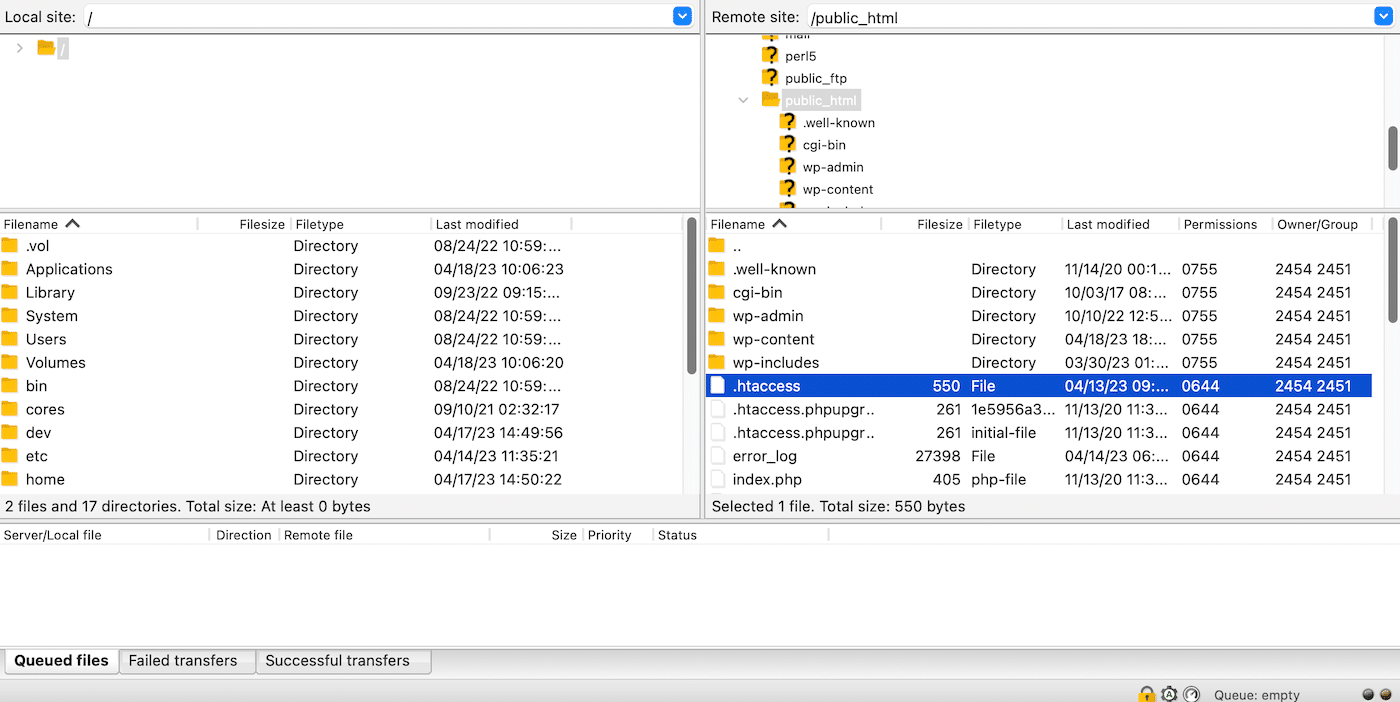
Em seguida, abra esse arquivo em um editor de texto e procure as linhas que usam as diretivas RewriteXXX. A diretiva RewriteCond define um padrão baseado em texto para a URL inserida.
Se um URL correspondente for solicitado por um visitante, a diretiva RewriteRule que segue as diretivas RewriteCond executará o redirecionamento para o novo URL. No final da RewriteRule, procure por [R=303].
Se encontrar esse valor inserido após a RewriteRule, você pode tentar comentá-lo temporariamente. Para fazer isso, use o prefixo de caractere #. Em seguida, reinicie o servidor da web e veja se o código de status 303 foi eliminado.
2. Visualize os registros do servidor
A maioria dos aplicativos mantém algum tipo de registro do servidor no qual você pode acompanhar todas as atividades. Por exemplo, esses registros de aplicativos do servidor podem revelar quais páginas foram solicitadas e quais resultados do banco de dados foram fornecidos.
Enquanto isso, os registros do servidor da web dizem respeito ao hardware que executa o seu site, fornecendo informações sobre a integridade e o status dos serviços conectados (e do próprio servidor). Portanto, você pode tentar resolver o código de status 303 encontrando o registro do servidor e analisando seu conteúdo.
Se o seu site estiver hospedado na Kinsta, você terá acesso a três tipos de arquivos de registro no MyKinsta:
- error.log (erros específicos, incluindo erros de PHP, são registrados aqui)
- kinsta-cache-perf.log (o status de erro do cache para solicitações é armazenado aqui, como hit, miss, bypass)
- access.log (aqui, você encontrará todas as solicitações do Nginx para o dia atual)
Para visualizar esses registros, você precisará fazer login no painel MyKinsta. Em seguida, clique em Sites WordPress no menu do lado esquerdo da tela. Agora, escolha o site para o qual você deseja visualizar os registros e clique na aba Registros:
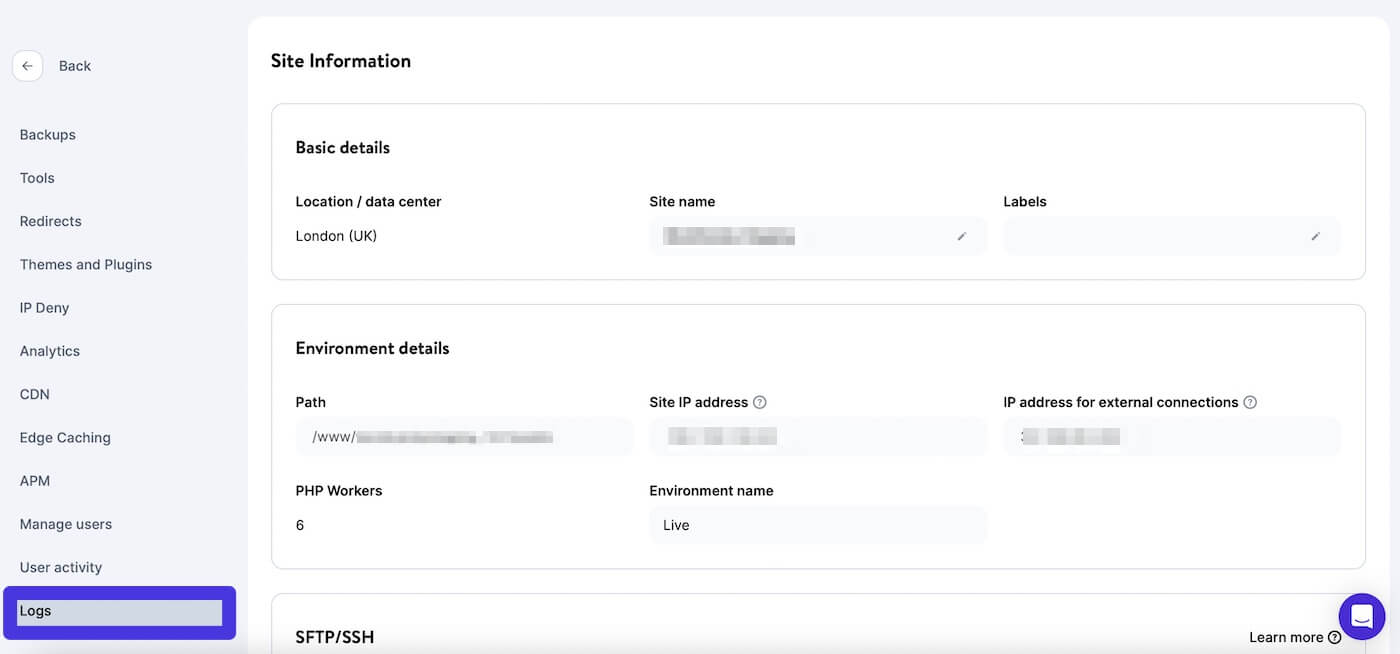
O primeiro arquivo de registro que você pode visualizar é o error.log. Mas você pode usar o menu suspenso para selecionar qualquer um dos registros que deseja verificar:
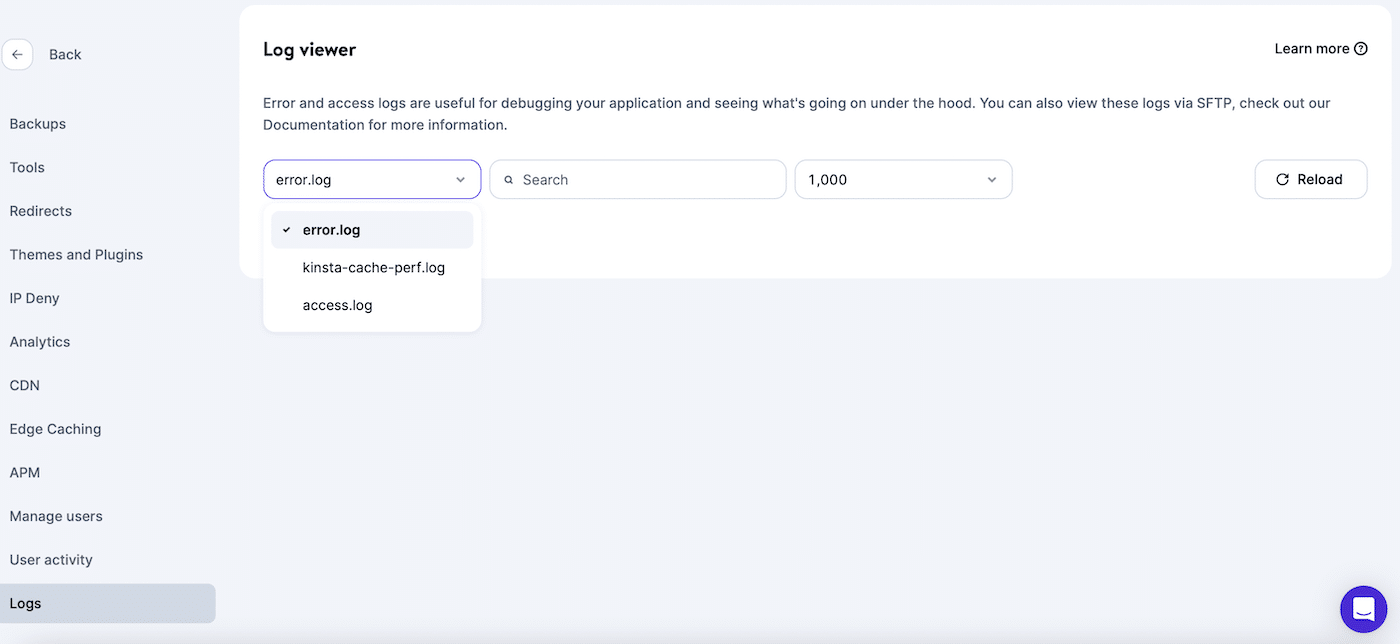
Após escolher o registro que deseja visualizar, você verá uma lista de todos os erros ou solicitações que ocorreram em seu site:
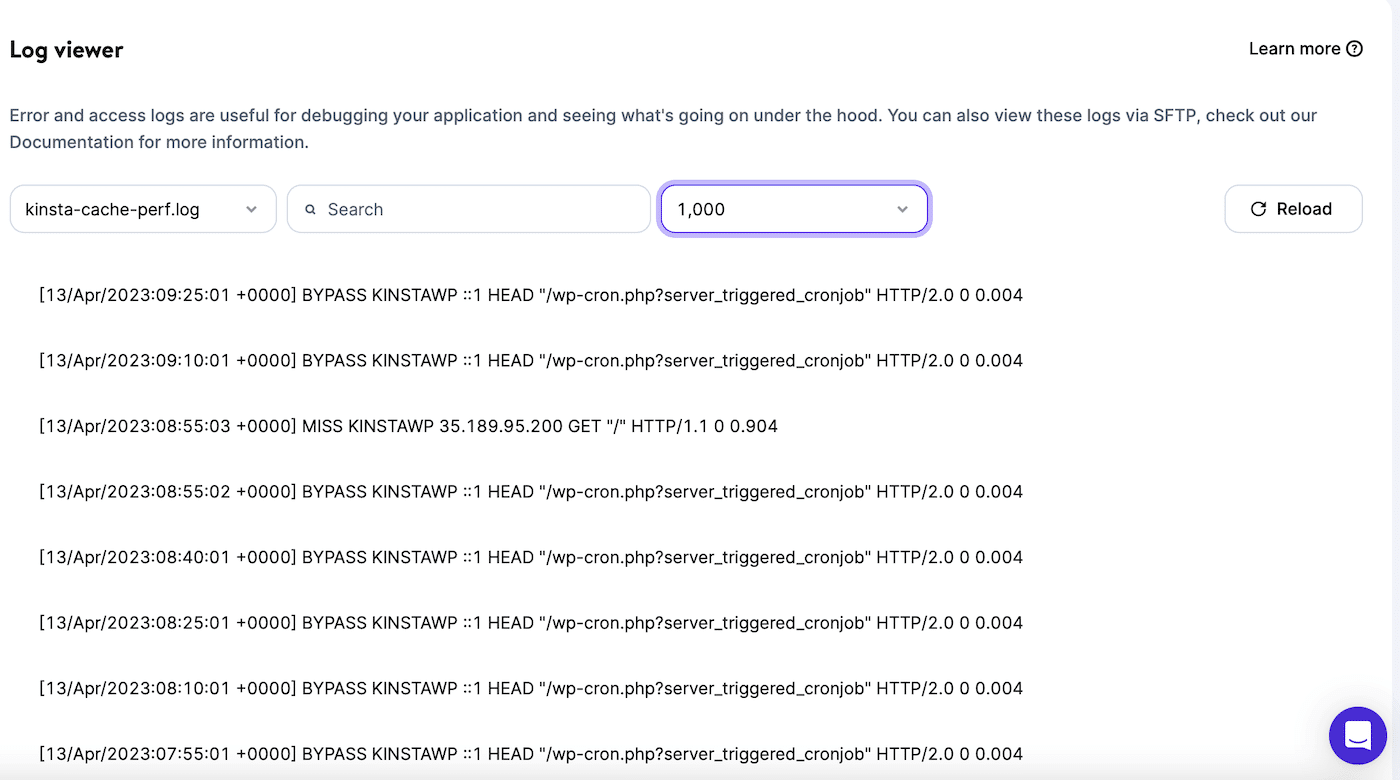
Você também pode usar a barra de pesquisa para procurar um texto específico no arquivo. Além disso, você pode usar o SFTP para fazer o download do registro para o seu computador.
Embora o acesso aos registros do servidor não seja uma solução em si, analisá-los pode ajudar você a descobrir o problema que está acionando o código de status HTTP 303.
3. Depure seu aplicativo
Por fim, talvez você queira tentar depurar o aplicativo cliente. Essa opção é melhor se houver algum código personalizado em seu aplicativo que esteja causando o código de status HTTP 303.
Para começar, faça uma cópia do seu site em um ambiente local. Dessa forma, você pode recriar o cenário exato em que ocorreu o código de status 303. Você também poderá visualizar o código do aplicativo no momento em que algo der errado.
Para ativar a depuração no WordPress, é mais fácil usar um plugin como o WP Debugging:
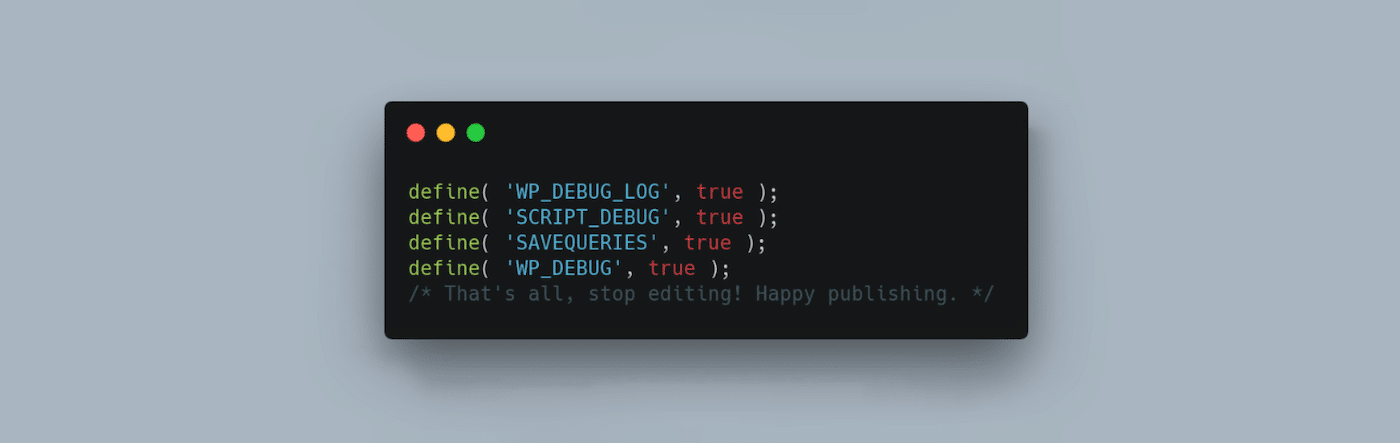
Como alternativa, você pode fazer isso manualmente, editando o arquivo wp-config.php. Novamente, você precisará acessar os arquivos do seu site pelo cPanel ou usar um cliente FTP. Em seguida, localize o arquivo na pasta raiz do seu site.
Quando você estiver no arquivo wp-config.php, vá até a parte inferior do arquivo, onde está escrito “That’s all, stop editing!” Em seguida, adicione o seguinte código:
define( 'WP_DEBUG', true );
define( 'WP_DEBUG_LOG', true );Agora, você pode visualizar os erros do seu site localizando a pasta wp-content. Se a depuração foi bem-sucedida, você poderá identificar um arquivo debug.log que só fica visível quando o WordPress entra no modo de depuração.
Você pode fazer download do arquivo para visualizá-lo em seu computador e encontrar o erro que está causando o código de status HTTP 303. Depois disso, você pode desativar o modo de depuração alterando os valores para “false” ou excluindo completamente as linhas de código.
O código de status HTTP 303 afeta o SEO?
Se você está preocupado com a visibilidade do seu site, deve estar se perguntando como o código de status HTTP 303 afeta a otimização dos mecanismos de pesquisa (SEO).
A boa notícia é que é improvável que o código 303 See Other tenha um impacto significativo no SEO do seu site. O principal objetivo da mensagem é informar ao cliente que o recurso solicitado foi movido.
Portanto, o cliente precisa fazer uma nova solicitação para o novo local a fim de acessar o recurso. O código de status 303 foi projetado para ser usado somente para solicitações GET. Portanto, os clientes devem usar o novo URL quando fizerem solicitações futuras ao recurso.
Embora seja improvável que o código de status 303 afete o SEO, os códigos de status HTTP 301 e HTTP 302 relacionados a ele podem afetar. Isso ocorre porque eles são usados para redirecionamentos permanentes e temporários. Portanto, eles podem transferir o valor do link do seu site.
Resumo
O código de status HTTP 303 é um erro extremamente frustrante. Além disso, ele é amplamente mal compreendido, portanto, pode ser difícil de resolver. Felizmente, há maneiras de corrigir a mensagem 303 See Other e permitir que o servidor se conecte ao recurso solicitado.
Por exemplo, pode ser necessário verificar os arquivos de configuração do seu servidor e procurar redirecionamentos não intencionais. Além disso, você pode visualizar os registros do servidor ou depurar seu aplicativo para encontrar o erro que está causando o código de status HTTP 303.
Uma outra forma de diminuir as chances de problemas em seu site é utilizando um serviço de hospedagem de qualidade, como a Kinsta. Mas, caso você se depare com algum problema, todos os nossos planos oferecem suporte de primeira linha para ajudá-lo a solucionar problemas. Confira nossos planos para começar!


